Dúvida
Como configurar e utilizar a rotina de Transferência entre Filiais (MATA310/MATA311) com o parâmetro MV_FILTRF?
Ambiente
Microsiga Protheus – Estoque – A partir da versão 11.80
Solução
Neste artigo abordaremos as configurações e o processo prático de uma Transferência entre Filiais:
Configurações necessárias:
1. Habilitar o parâmetro MV_FILTRF para Transferência:

2. Configuração de TES:
Configure uma TES de entrada e uma de saída nas Filiais que irão realizar o processo de transferência, habilitando o campo "Trans Filial" (F4_TRANFIL) e configurar o campo "Tes Ret. Simb" (F4_TESP3), sendo que este segundo campo seria no caso de ocorrer retorno da transferência à primeira filial, chamando a TES "de amarração".
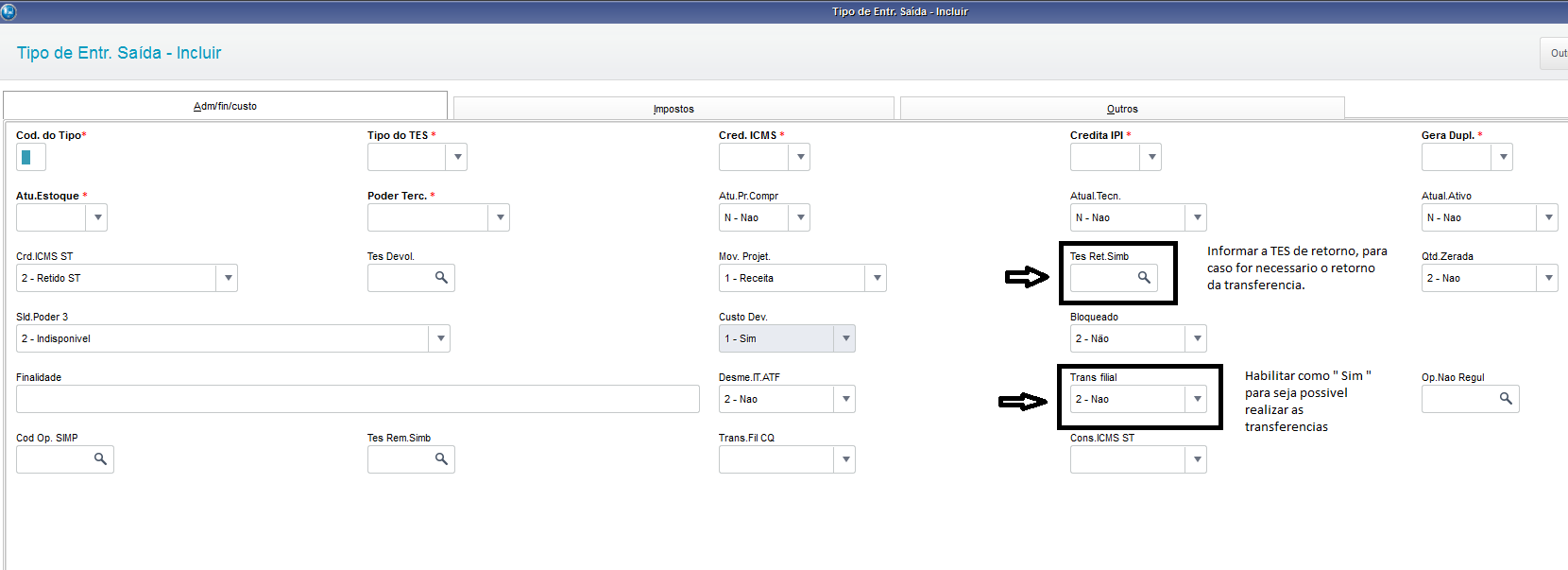
3. Cadastrando Fornecedores
Gerar um cadastro de Fornecedor em cada filial com o campo "Fil. Transf", que informa para qual filial será realizada a transferência preenchido
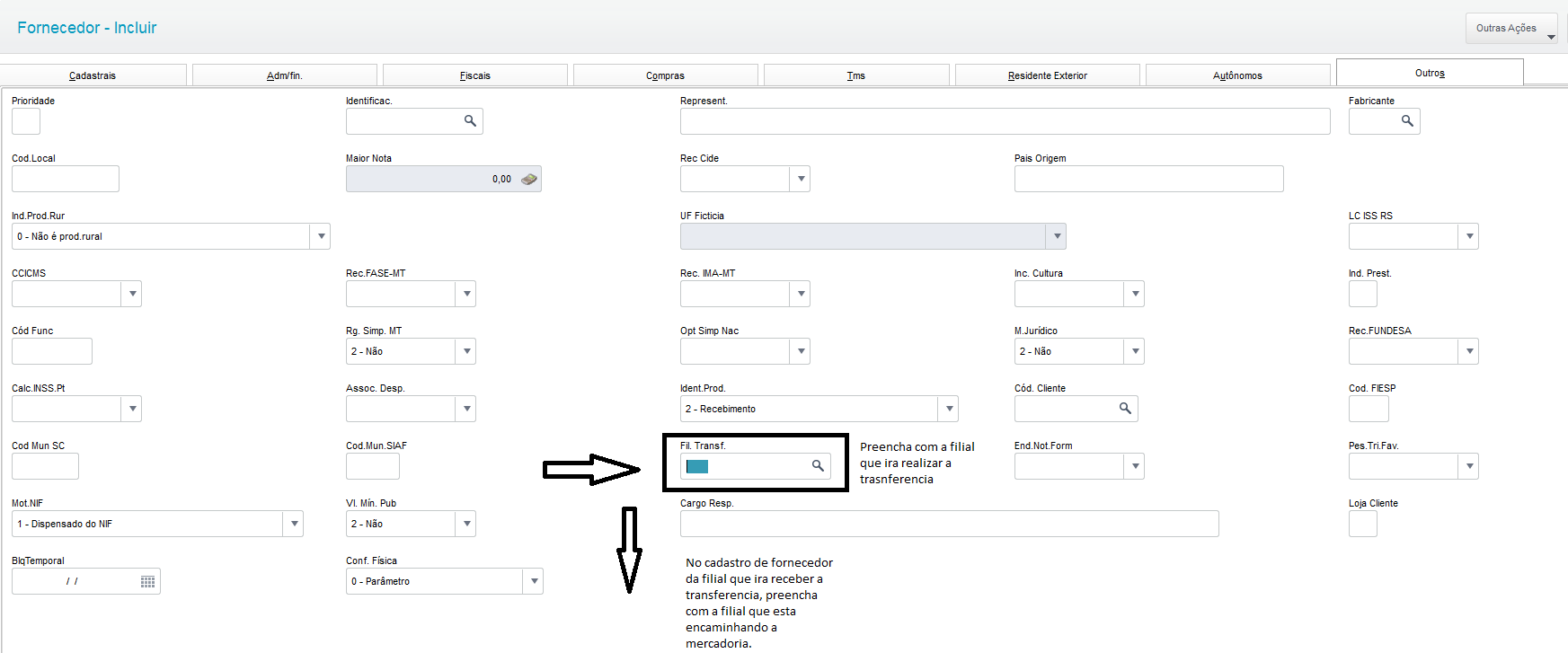
4. Cadastrando Clientes
Gerar um Cadastro de Cliente em cada filial com o campo "Fil. Transf" que informa para qual filial será realizada a transferência.
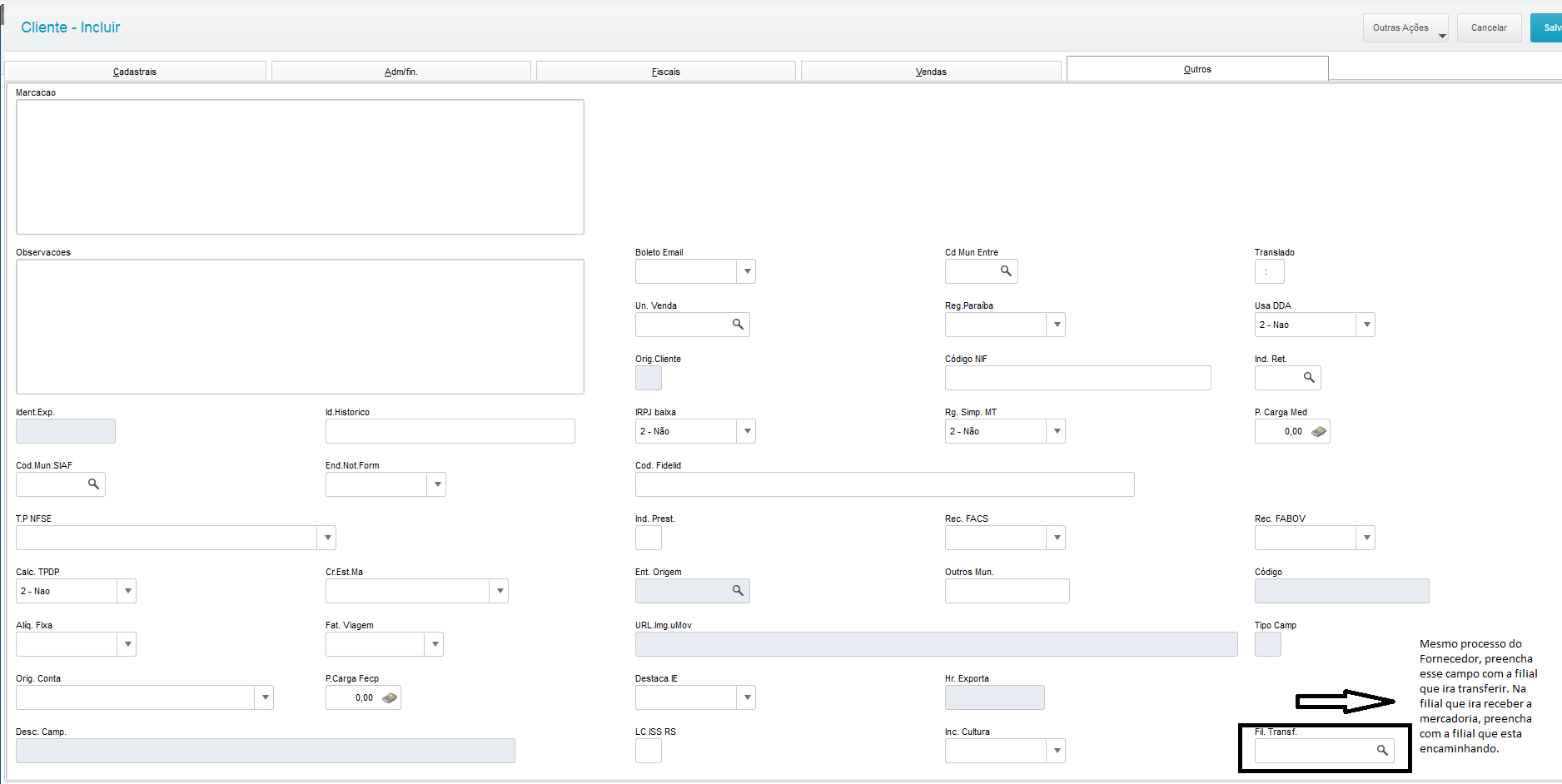
5. Efetivação da Transferência entre Filiais
Exemplo do MATA310:
1- Acessar à rotina MATA310 e selecionar a filial de envio, com isso ela vai apresentar todos os produtos que a mesma possui;
2 - Selecionar o produto o desejado, clique novamente e abrirá o saldo disponível para o movimento, após isso, vá para a filial de recebimento, selecione a filial que irá receber e selecione o produto correto;
3 - Clique em "Ações Relacionadas", e entre em "Relação", digitando a quantidade que deseja transferir e confirme;
4 - O sistema irá gerar o número da transferência e fechará a rotina;
5 - Para confirmar se realmente foi realizado o movimento, acesse à rotina de Pedido de Vendas (MATA410) e lá vai estar como último registro o movimento realizado;
6 - Para conferir se a entrega foi feita, vá na filial de recebimento e entre na rotina MATA103 (Documento de Entrada) e lá vai estar registrado o movimento (dependendo da configuração da empresa será necessário classificar a nota para que o saldo fique disponível para uso).
Exemplo prático da Transferência entre Filiais
Segue abaixo a sequência do processo simples de uma transferência, usando o Exemplo de uma transferência de 30 unidades de um produto da Filial 01 para a Filial 02
Acessando à rotina de Transferência entre Filiais (MATA310)

Efetivando a transferência de quantidade 30 do produto 00000011 da filial 01 para a filial 02.

Na filial 02, gera-se o Documento de Entrada automaticamente
